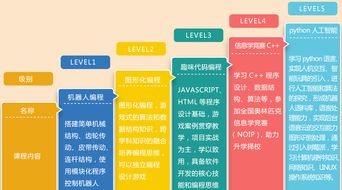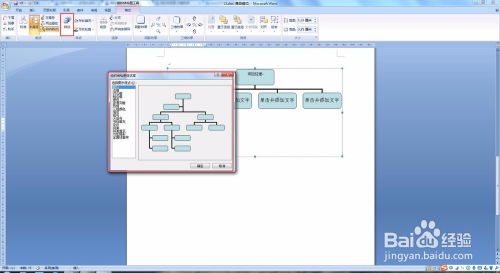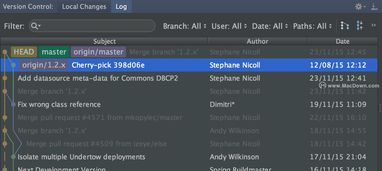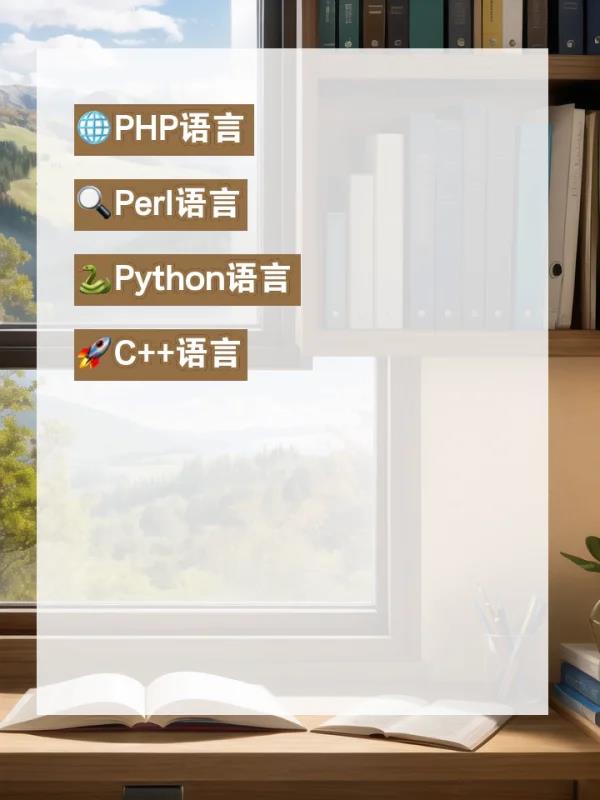word单张横版怎么设置,WORD文档如何把其中一页设置成横式
word中如何单页横向设置
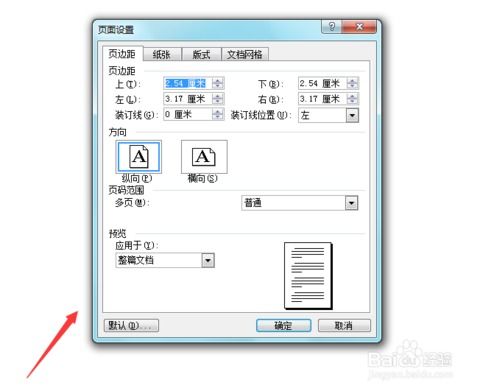
在你要设置为横向那页的前页点插入——分隔符——下一页——确定——点文件——页面设置——横向——确定,然后在已设置为横向的那页再点插入——分隔符——下一页——确定——点文件——页面设置——纵向——确定。
希望对你有帮助。
WORD文档如何把其中一页设置成横式

选中该页,打开页面设置对话框,选择纸型为横向,应用范围为所选文字。
注意,这样设置后,可能会多出一页空白页。
word中怎么设置某一页为横向
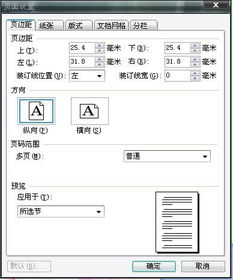
方法/步骤
首先打开word文件,首先展示一下文件缩小预效果。
全都是竖排。
现在我们如果要把某一页设置成横向,鼠标点在该页的上一页任何地方,那么再点菜单栏“页面布局”》“分隔符”》
选择分隔符下的“分节符”》下一页
然后鼠标点到需要变成横向的页面任意地方,再选择菜单栏“页面布局”》“纸张方向”横向。
此时我们可以看到的效果如下图,(PS:因为通常设置了一种,后面如果还有页面的话,都有会同你上一页设置一样,如果想如下图只是其中一页横向,向上述方法再操作一回竖向即可。
)
6
按照上述操作点击需要横向的页面的下一页,按照上述操作继续,只需要已经改过来的横向页面选择纵向页面即 (随机推荐阅读本站500篇优秀文章点击前往:500篇优秀随机文章)